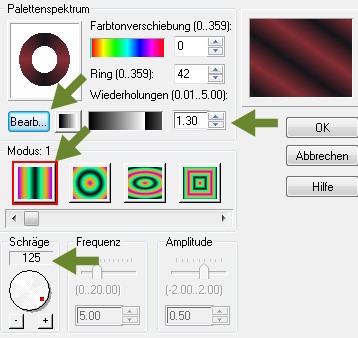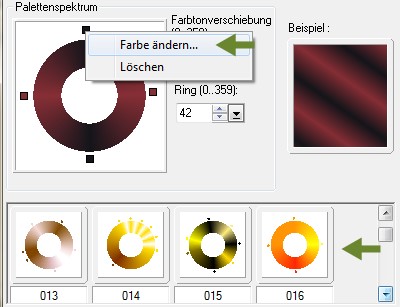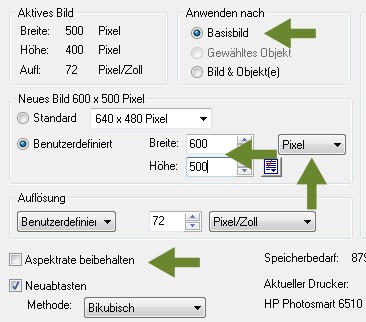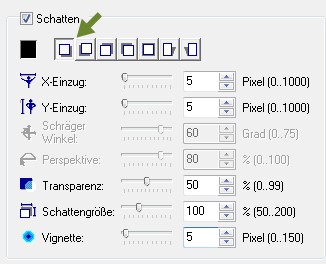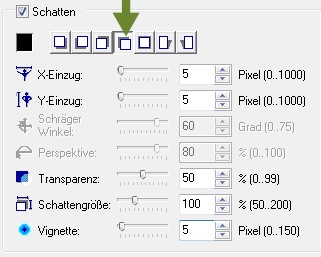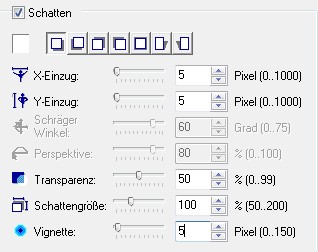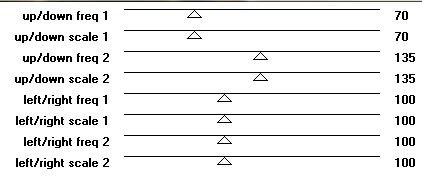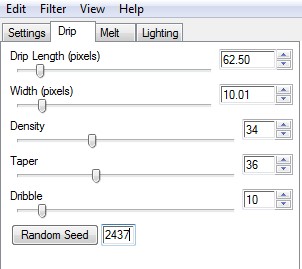© by Tshaka67 Dieses Tut wurde mit PI
XL geschrieben. Es dürfte aber keine Probleme geben, Das Original-Artwork
unterliegt © Sylviaa www.sylviaa.deviantart.com
Die benötigten Filter findest Du auf der Seite von
Waldlichtelfe
Du
benötigst: Filter:
1. Öffne
Deine Tuben und das Material in PI. 2. Öffne ein neues Bild - 500 x 400 Pixel - Weiß Bearbeiten
- Füllen - Farbverlauf - Zauberfüllung
Klicke dann oben auf "Bearbeiten" Wähle den Ring 016
Gebe hier den Farbcode (HEX) der
dunklen Farbe ein. Bei dem linken und rechten Kästchen gebe den Farbcode (HEX) der hellen Farbe ein. Bestätige alles mit OK 3. Effekt - Weichzeichnen - Gaußsche Unschärfe Neue PI-Versionen -> Foto - Unschärfe - Gaußsche Unschärfe Klicke auf -> Optionen 4. Kopiere die Textur und füge sie als
neues Objekt in Dein Bild ein Stelle die Ebene auf "Überlagern" Effekt - Schärfen - Konturen
betonen Alles einbinden 5. Kopiere Deine Hintergrundtube und
füge sie als neues Objekt in Dein Bild ein Stelle die Ebene auf "Nur Helligkeit" Alles einbinden 6. Effekt - Filters Unlimited 2.0 - Edges; Square - Square Edge 13 markiere nun mit dem Zauberstab - Modus + - den schwarzen Rand Auswahl - Erweitern/Schrumpfen Rechtsklick mit der Maustaste - Objekt umwandeln 7. Aktiviere die Hintergrundebene Format - Bildgröße
8. Fülle die Hintergrundebene mit dem Farbverlauf Effekt - Screenworks - Dens Net 9. Aktiviere die obere Ebene Wende einen Schatten an
Rechtsklick mit der Maus - Schatten teilen Wende einen weiteren Schatten an
10. Kopiere nun Deine Tube und füge sie
als neues Objekt in Dein Bild ein Alles einbinden 11. Kopiere das Wordart und füge es als
neues Objekt in dein Bild ein.
Schatten teilen Wiederhole den Schatten mit den
Werten Alles einbinden 12. Format - Leinwand erweitern - Seiten
gleichmäßig erweitern Markiere den Rand mit dem Zauberstab
- Modus + 2 Pixel - dunkle Farbe 13. Format - Leinwand erweitern - Seiten
gleichmäßig erweitern Kopiere noch einmal die Textur und
füge sie als neues Objekt in Dein Bild ein. Stelle die Ebene auf "Überlagern" 14. Aktiviere die Hintergrundebene und
markiere den breiten Rand mit dem Zauberstab Aktiviere die obere Ebene mit der Textur Drücke einmal die Entfernen-Taste (Entf) 15. Auswahl - Umkehren Effekt - Ecosse - Flutter
16. Objekt - Verdoppeln Effekt - Alien Skin Eye Candy 5: Nature - Drip
Alles einbinden 17. Format - Leinwand erweitern - Seiten
gleichmäßig erweitern Markiere den Rand mit dem Zauberstab
- Modus + 2 Pixel - dunkle Farbe 18. Nun ist es auch endlich geschafft. Setze
nur noch Dein Wasserzeichen und evtl. Copyright-Hinweise auf das Bild Fertig ist Dein Blend!
|